Résoudre les problèmes d’importation Access et Excel XLS dans Power BI Desktop
Dans Power BI Desktop, les bases de données Access importées et les fichiers XLS Excel 97-2003 utilisent tous deux le moteur de base de données Access. Trois situations courantes peuvent empêcher le moteur de base de données Access de fonctionner correctement :
- Aucun moteur de base de données Access n’est installé.
- La version du moteur de base de données Access, 32 bits ou 64 bits, est différente de la version de Power BI Desktop.
- Vous utilisez des fichiers Access ou XLS avec un abonnement Microsoft 365.
Cet article explique ces problèmes et vous explique comment les résoudre.
Aucun moteur de base de données Access n’est installé
Si un message d’erreur Power BI Desktop indique que le moteur de base de données Access n’est pas installé, installez le runtime Access 365. Installez la version, 32 bits ou 64 bits, qui correspond à votre version de Power BI Desktop.
Si vous utilisez des dataflows et utilisez une passerelle pour vous connecter aux données, vous devez installer le moteur de base de données Access sur l’ordinateur qui exécute la passerelle.
La version binaire du moteur de base de données Access est différente de celle de Power BI Desktop.
Cette situation se produit généralement lorsque la version de Microsoft Office installée est 32 bits et que la version de Power BI Desktop installée est 64 bits. L’inverse peut également se produire, et l’incompatibilité de version en bits se produit dans les deux cas.
L’une des solutions suivantes peut remédier à cette erreur d’incompatibilité de version binaire. Vous pouvez également appliquer ces solutions à d’autres incompatibilités, par exemple d’autres applications COM 32 bits comme Visual Studio SSDT.
Si vous utilisez des fichiers Access ou XLS avec un abonnement Microsoft 365, consultez fichiers Access ou XLS avec Microsoft 365 pour résoudre un problème différent.
Solution 1 : Modifier la version du bit Power BI Desktop pour qu’elle corresponde à la version du bit Microsoft Office
Pour modifier la version bit de Power BI Desktop, désinstallez Power BI Desktop, puis installez la version de Power BI Desktop qui correspond à votre installation d’Office.
Note
Si vous utilisez la version 32 bits de Power BI Desktop pour créer des modèles de données très volumineux, vous pouvez rencontrer des problèmes de mémoire insuffisante.
Pour sélectionner une version de Power BI Desktop :
Sur la page de téléchargement de Power BI Desktop, choisissez votre langue, puis sélectionnez Télécharger.
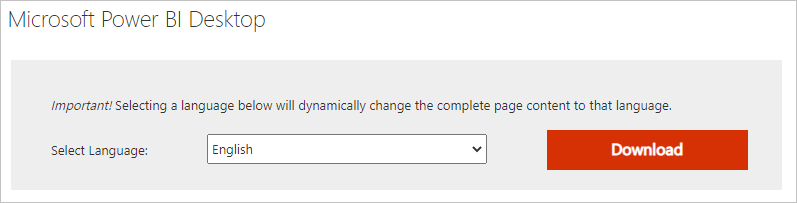
Dans l’écran suivant, cochez la case en regard de PBIDesktop.msi pour la version 32 bits, ou PBIDesktop_x64.msi pour la version 64 bits, puis sélectionnez Suivant.
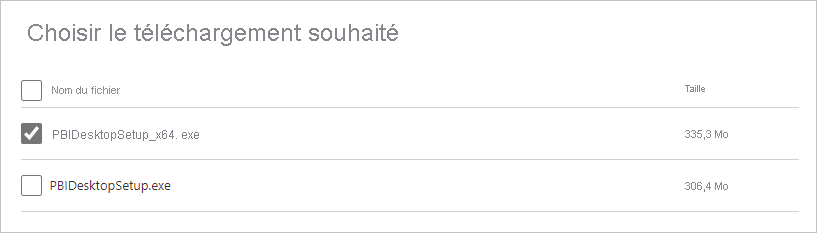
Solution 2 : Modifier la version du bit Microsoft Office pour qu’elle corresponde à la version du bit Power BI Desktop
Pour modifier la version bit de Microsoft Office pour qu’elle corresponde à la version bit de votre installation de Power BI Desktop :
Désinstallez Microsoft Office.
Installez la version d’Office qui correspond à votre installation de Power BI Desktop.
Solution 3 : Enregistrer le fichier XLS en tant que XLSX
Si l’erreur se produit avec un classeur XLS Excel 97-2003, vous pouvez éviter d’utiliser le moteur de base de données Access en ouvrant le fichier XLS dans Excel et en l’enregistrant en tant que fichier XLSX.
Vous utilisez des fichiers Access ou XLS avec Microsoft 365
Les versions d’abonnement d’Office 2013-2019 qui utilisent la technologie d’installation Démarrer en un clic inscrivent le fournisseur du moteur de base de données Access dans un emplacement de Registre virtuel auquel seuls les processus Microsoft Office peuvent accéder. Le moteur Mashup, qui est responsable de l’exécution non-Microsoft 365 Excel et Power BI Desktop, n’est pas un processus Office. Il ne peut donc pas utiliser le fournisseur du moteur de base de données Access.
Pour résoudre ce problème, consultez Impossible d’utiliser les interfaces ODBC, OLEDB ou DAO Access en dehors des applications Office Click-to-Run pour obtenir des conseils d’installation.
Autres problèmes d’importation
L’équipe Power BI recherche régulièrement des problèmes susceptibles d’affecter de nombreux utilisateurs et tente de les inclure dans la documentation. Si vous rencontrez un problème que cet article ne couvre pas, envoyez une question sur le problème à support Power BI.